Εάν η εταιρεία σας χρησιμοποιεί έλεγχο ταυτότητας πολλών παραγόντων (ΣΠΙ) για Microsoft 365, η ευκολότερη μέθοδος επαλήθευσης που πρέπει να χρησιμοποιήσετε είναι η εφαρμογή έξυπνης χρήσης του επαληθευτή της Microsoft. Κάνετε ένα μόνο κλικ, αντί να πληκτρολογήσετε έναν 6ψήφιο κωδικό. Και, αν ταξιδεύετε, δεν θα επιβαρύνεστε με χρεώσεις περιαγωγής όταν το χρησιμοποιείτε.
Λήψη και εγκατάσταση της εφαρμογής Microsoft Authenticator
-
Κάντε λήψη και εγκατάσταση της εφαρμογής Microsoft Authenticator για Android, iOS ή Windows Phone.
Ρύθμιση της εφαρμογής Microsoft Authenticator
Επιλογή της εφαρμογής για κινητές συσκευές
Ανοίξτε ένα πρόγραμμα περιήγησης στον υπολογιστή σας και μεταβείτε στη διεύθυνση portal.office.com. Πραγματοποιήστε είσοδο στο λογαριασμό σας στο Office 365.
Εάν δείτε αυτή την οθόνη, ακολουθήστε τα εξής βήματα:
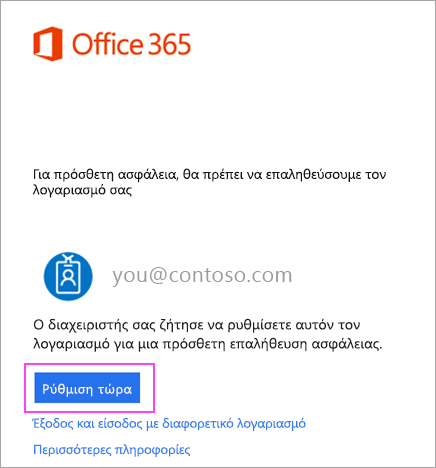
-
Κάντε κλικ στην επιλογή Ρύθμιση τώρα.
-
Επιλέξτε Εφαρμογή για κινητές συσκευές από την αναπτυσσόμενη λίστα.
-
Βεβαιωθείτε ότι είναι επιλεγμένο το στοιχείο "Λήψη ειδοποιήσεων για επαληθεύσεις". Κάντε κλικ στο κουμπί Ρύθμιση.
Εάν δείτε αυτή την οθόνη, ακολουθήστε τα εξής βήματα:
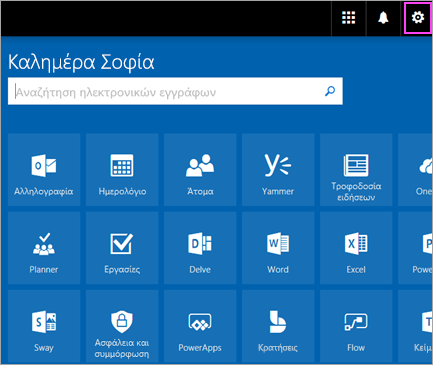
-
Κάντε κλικ εδώ.
-
Στο αναπτυσσόμενο πλαίσιο στην περιοχή Ποια είναι η προτιμώμενη επιλογή, επιλέξτε Να ειδοποιούμαι μέσω εφαρμογής.
-
Επιλέξτε το πλαίσιο για την εφαρμογή επαληθευτή ή το διακριτικόκαι, στη συνέχεια, κάντε κλικ στην επιλογή Ρύθμιση εφαρμογής επαληθευτή.
Αναμονή για το αναδυόμενο πλαίσιο ρύθμισης παραμέτρων
Θα πρέπει να δείτε ένα παράθυρο στον υπολογιστή σας που μοιάζει με αυτό.
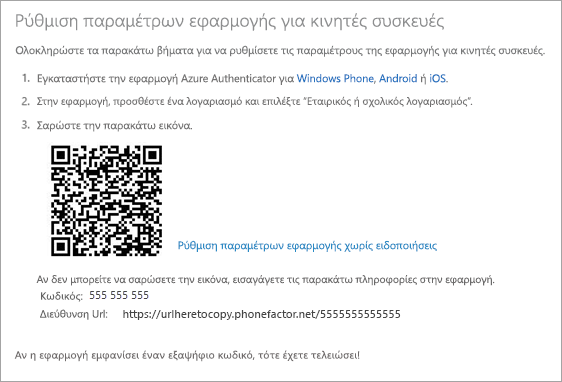
Προσθήκη λογαριασμού στην εφαρμογή Microsoft Authenticator
-
Ανοίξτε την εφαρμογή Microsoft Authenticator στο τηλέφωνό σας.
-
Πατήστε + > Εταιρικός ή σχολικός λογαριασμός.
-
Χρησιμοποιήστε το τηλέφωνό σας για να σαρώσετε το τετράγωνο QR που βρίσκεται στην οθόνη του υπολογιστή σας.
Σημειώσεις:
-
Οι χρήστες iPhone μπορεί να πρέπει να ενεργοποιήσουν την κάμερα στις ρυθμίσεις για να σαρώσουν.
-
Εάν δεν μπορείτε να χρησιμοποιήσετε την κάμερα του τηλεφώνου σας, θα πρέπει να εισαγάγετε με μη αυτόματο τρόπο τον 9ψήφιο κωδικό και τη διεύθυνση URL.
-
-
Ο λογαριασμός σας θα προστεθεί αυτόματα στην εφαρμογή και θα εμφανίσει έναν 6ψήφιο κωδικό.
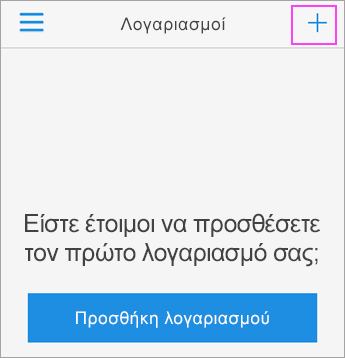
Επιβεβαίωση κατάστασης ενεργοποίησης στον υπολογιστή σας
-
Επιστρέψτε στον υπολογιστή σας και κάντε κλικ στην επιλογή Τέλος.
-
Περιμένετε τώρα να εμφανιστεί το κείμενο Έλεγχος κατάστασης ενεργοποίησης για να ολοκληρώσετε τη ρύθμιση των παραμέτρων του τηλεφώνου σας.
-
Όταν ολοκληρωθεί, θα μπορείτε να κάνετε κλικ στο κουμπί Επικοινωνήστε μαζί μου στη δεξιά πλευρά.
Σημείωση: Εάν αποτύχει η ρύθμιση των παραμέτρων, απλώς διαγράψτε τις και επαναλάβετε ξανά τα προηγούμενα βήματα.
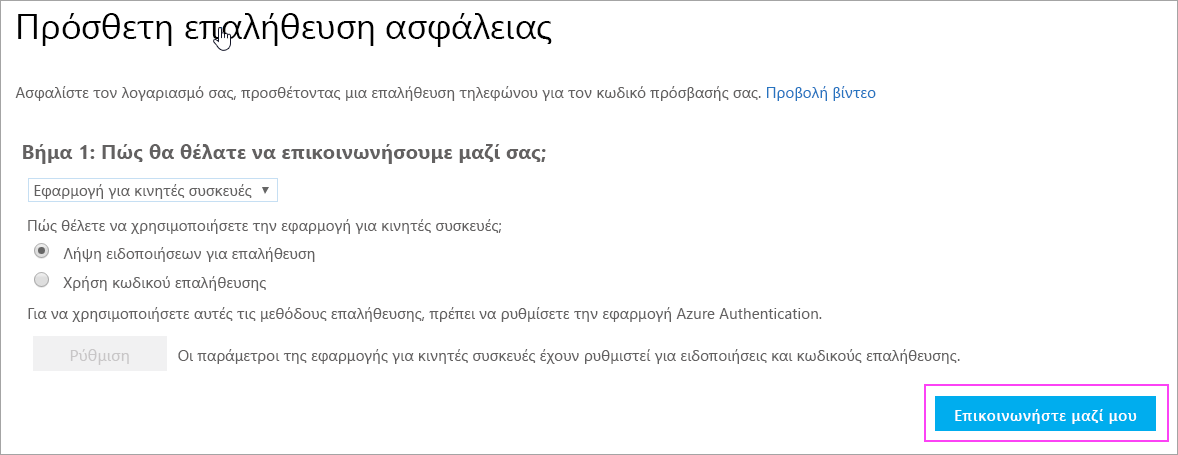
Έγκριση εισόδου στο τηλέφωνό σας
-
Επιστρέψτε στο τηλέφωνό σας και θα δείτε μια ειδοποίηση για νέα είσοδο.
-
Μεταβείτε στην εφαρμογή Microsoft Authenticator.
-
Πατήστε Έγκριση για να επιτραπεί η είσοδος.
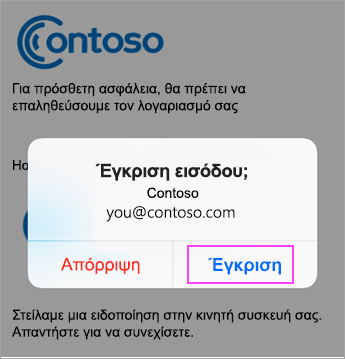
Ολοκλήρωση της ρύθμισης
-
Επιστρέψτε στον υπολογιστή και ακολουθήστε τις υποδείξεις που ίσως εμφανιστούν, όπως η προσθήκη ενός αριθμού κινητού τηλεφώνου.
-
Είστε έτοιμοι!
Από τώρα και στο εξής, κάθε φορά που θα έχετε μια νέα είσοδο ή θα προσθέτετε το Εταιρικός ή σχολικός λογαριασμός του Microsoft 365 σας σε μια εφαρμογή, θα ανοίγετε την εφαρμογή πιστοποίησης ταυτότητας στο τηλέφωνό σας και θα πατάτε την επιλογή έγκριση.
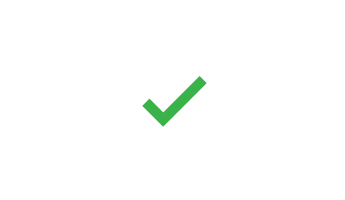
Σχετικά θέματα
Ρύθμιση ελέγχου ταυτότητας πολλών παραγόντων για το Microsoft 365










